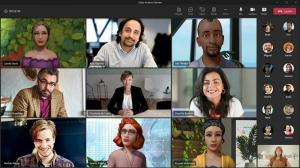Zapnite alebo vypnite upozornenia programu Moderátor Caps Lock v systéme Windows 10
Počnúc Windows 10 zostavou 18272 vás Moderátor teraz upozorní, keď omylom zadávate, so zapnutým Caps Lock. Nastavenie je predvolene povolené. Tu je návod, ako to povoliť alebo zakázať.
Moderátor je aplikácia na čítanie obrazovky zabudovaná do systému Windows 10. Moderátor umožňuje používateľom s problémami so zrakom používať počítač a vykonávať bežné úlohy.
Microsoft popisuje funkciu Moderátor takto:
Program Moderátor vám umožňuje používať počítač bez displeja alebo myši na vykonávanie bežných úloh, ak ste nevidiaci alebo slabozrací. Číta a interaguje s vecami na obrazovke, ako je text a tlačidlá. Pomocou Moderátora môžete čítať a písať e-maily, prehliadať internet a pracovať s dokumentmi.
Špecifické príkazy vám umožňujú navigovať v systéme Windows, na webe a v aplikáciách, ako aj získať informácie o oblasti počítača, v ktorej sa nachádzate. Navigácia je dostupná pomocou nadpisov, odkazov, orientačných bodov a ďalších. Môžete čítať text (vrátane interpunkcie) po stranách, odsekoch, riadkoch, slovách a znakoch, ako aj určovať vlastnosti, ako je písmo a farba textu. Efektívne prezerajte tabuľky s navigáciou v riadkoch a stĺpcoch.
Funkcia upozornení Moderátora bude fungovať, aj keď máte vypnutú možnosť odozvy znakov („Počuť znaky počas písania“) a bude fungovať v poliach úprav, ako aj v poli hesla. V predvolenom nastavení vás Moderátor vždy upozorní bez ohľadu na stlačenie klávesu Shift pri písaní abecedných znakov. Môžete si však vybrať, či chcete byť upozornení iba vtedy, keď stlačíte kláves Shift spolu s abecedným znakom, alebo môžete túto funkciu úplne zakázať.
V tomto úvodnom vydaní bude zvukový efekt, ktorý počujete, znieť ako štandardný zvuk chyby Moderátora. Tu je postup, ako túto funkciu zakázať alebo povoliť.
Zapnite alebo vypnite upozornenia programu Moderátor Caps Lock počas písania v systéme Windows 10
- Otvor Aplikácia Nastavenia.
- Prejdite do časti Zjednodušenie prístupu -> Moderátor.
- Na pravej strane nakonfigurujte Zmeňte, keď budete dostávať upozornenia Caps Lock počas písania možnosť. Nastavte buď na Vždy, Iba pri stlačení Shift, alebo Nevaruj.
- Zatvorte aplikáciu Nastavenia.
Tip: Stlačením klávesov Ctrl+Win+N môžete priamo otvoriť stránku nastavení Moderátora.
Prípadne môžete zmeniť upozornenia funkcie Moderátor Caps Lock pomocou vylepšenia databázy Registry.
Použitie vylepšenia databázy Registry
- Otvor Aplikácia Editor databázy Registry.
- Prejdite na nasledujúci kľúč databázy Registry.
HKEY_CURRENT_USER\Software\Microsoft\Narrator\NoRoam
Zistite, ako prejsť na kľúč databázy Registry jedným kliknutím.
- Vpravo vytvorte novú 32-bitovú hodnotu DWORD CapsLockAlert.
Poznámka: Aj keď ste so systémom Windows 64-bit stále musíte vytvoriť 32-bitovú hodnotu DWORD.- 0 - Vždy
- 1 - Iba pri stlačení Shift
- 2 - Nevarujte
- Ak chcete, aby sa zmeny vykonané ladením databázy Registry prejavili, musíte to urobiť Odhlásiť Sa a prihláste sa do svojho používateľského účtu. Prípadne môžete reštartujte shell Explorer.
Ak chcete ušetriť čas, môžete si stiahnuť tieto súbory databázy Registry pripravené na použitie:
Stiahnite si súbory databázy Registry
Vrátenie späť je zahrnuté.
To je všetko.